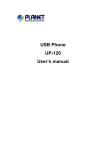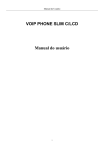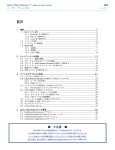Download 操作・設定ガイド - MOT/PBX
Transcript
MOT/Phone V6 対応版マニュアル 操作・設定ガイド 2.15版 株式会社オフィス24 本書には本装置を正しくご利用いただく為の、接続・設置方法、注意・警告事項が記載されている為、お使いになる 前に必ずお読みになり、方法や注意事項を十分ご理解いただいた上でご利用ください。 本書は紛失しないように、大切に保管してください。 ◆ 本書および本製品の一部または全部を無断で転載、複製、改変することはできません。 ◆ 本書および本製品の内容は、改変・改良・その他の都合により予告無く変更することがあります。 ◆ 本製品の使用または使用不能から生ずる付随的な損害(事業利益の損失・事業の中断・記録内容の 変化・消失など)に関して、当社は一切責任を負いません。 ◆ 取扱説明書の記載内容を守らないことにより生じた損害に関して、当社は一切責任を負いません。 ◆ 接続機器との組み合わせによる誤動作から生じた損害に関して、当社は一切責任を負いません。 ◆ 『Windows® XP、Windows® Vista、Windows® 7、Windows® 8』は 米国 Microsoft Corporation の 商品名称または登録商標です。 また、本書に記載されている会社名、製品名は、それぞれ各社の商標または登録商標です 1 Copyright (C) 2009 Offce24 Co.,Ltd.All Rights Reserved. 1. はじめに .................................................................................................................................................... 4 1-1. MOT/Phone 概要 ................................................................................................................................. 4 1-2. USBPhone 概要 ....................................................................................................................................... 5 2. 1-2. 推奨動作環境 ..................................................................................................................................... 6 1-3. 機能 .................................................................................................................................................... 6 1-4. 構成ウィンドウ.................................................................................................................................. 6 インストール手順 ..................................................................................................................................... 7 2-1. アプリケーションのインストール .................................................................................................... 7 ■インストーラの起動 .............................................................................................................................. 7 3. 操作方法と設定手順................................................................................................................................ 10 3-1. 初期設定........................................................................................................................................... 10 ■設定画面 .............................................................................................................................................. 10 3-2. 起動と終了 ....................................................................................................................................... 17 ■初回起動 .............................................................................................................................................. 17 ■終了と最小化 ....................................................................................................................................... 17 4. 3-3. 発信から切断 ................................................................................................................................... 18 3-4. 着信から保留、転送 ........................................................................................................................ 19 3-5. パーク保留 ....................................................................................................................................... 20 各種設定方法........................................................................................................................................... 21 4-1. 基本的な設定を行う ........................................................................................................................ 21 4-2. パーク保留特番を設定する ............................................................................................................. 22 アカウントを複数設定する・切り替える .................................................................................................. 23 5. 4-3. ポート番号を設定する ..................................................................................................................... 24 4-4. MOT/Phone Windows の SIP 接続先を変更する ............................................................................... 25 4-5. 発信/着信優先設定を行う ............................................................................................................... 26 4-6. 通話切断音自動停止を設定する ...................................................................................................... 27 4-7. 着信時に MOT/Phone を自動的にディスプレイの前面に表示させる.............................................. 28 4-8. MOT/Phone の外観を変更する ......................................................................................................... 29 4-9. 使用する音声デバイスを変更する .................................................................................................. 30 4-10. 通話とパソコンの音声を別々に入出力する ................................................................................ 31 4-11. 着信時の呼出音をパソコンから出力する .................................................................................... 36 4-12. 着信時の呼出音を USBPhone から出力する ................................................................................. 37 4-13. 着信時の呼出音をパソコンと USBPhone から出力する ............................................................... 38 4-14. 内線/外線着信鳴動音を変更する ................................................................................................ 39 4-15. 内線/外線着信音の音量を変更する ............................................................................................. 40 4-16. パソコンから流す着信鳴動音を変える........................................................................................ 41 4-17. ラインボタンの設定を行う .......................................................................................................... 42 4-18. 登録した外線番号から着信した時の外線パッドの表示設定を行う ............................................ 44 4-19. 外線パッドの表示状態を保存する設定行う ................................................................................ 45 4-20. MOT/Phone の自動アップデートを有効にする ............................................................................ 46 4-21. Windows ファイアウォールの設定............................................................................................... 47 外部アプリケーションとの連携方法 ...................................................................................................... 50 2 Copyright (C) 2009 Offce24 Co.,Ltd.All Rights Reserved. 6. 7. 右クリック呼出機能の利用方法 ............................................................................................................. 51 6-1. ブラウザ毎のインストール方法 ...................................................................................................... 51 6-2. 利用方法........................................................................................................................................... 53 付録 ......................................................................................................................................................... 54 7-1. 装置仕様概要 ................................................................................................................................... 54 3 Copyright (C) 2009 Offce24 Co.,Ltd.All Rights Reserved. 1. はじめに 1-1. MOT/Phone 概要 MOT/Phone は、ポップアップクライアント、MOT/PBX と連携して利用する専用ソフトフォンです。 PC内に本ソフトをインストールする事で MOT/PBX の内線端末として利用する事が出来ます。 本説明書は、MOT/Phone の機能と操作方法につきまして説明します。 ◆MOT/Phone ウィンドウの説明 ⑮バージョン表示ボタン ①サーバ登録状態 ⑯外線パッド開閉ボタン ⑰外線パッド ②ステータス表示 ⑤パーク保留ボタン ⑥保留ボタン ③ダイヤル番号入力 欄 ④発信切断ボタン ⑦転送ボタン ⑧設定ボタン ⑨マイク音量調整 ⑩スピーカー音量調整 ⑫ダイアルパッド開閉ボタン ⑬ダイアルパッド ⑭ダイアルパッド閉じるボタン ◆ボタン説明 ④発信切断ボタン :ダイアル待ち :発信待ち ⑥保留ボタン :保留なし :切断待ち ⑦転送ボタン :保留中 :保留待ち :転送待ち ⑤パーク保留ボタン :空きボタン :パーク保留中 ※表示イメージ等、本書の内容は事前の告知なく変更される場合がございます事、ご了承願います。 4 Copyright (C) 2009 Offce24 Co.,Ltd.All Rights Reserved. 1-2. USBPhone 概要 ①スピーカー ⑫音量調整ボタン(ソフト) ②ディスプレイ ⑤音量調整ボタン(ハード) ④ミュートボタン ⑦通話ボタン ⑥通話切断ボタン ⑧自己保留ボタン ⑩パーク保留/転送ボタン ⑪スピーカーボタン ⑨テンキー ③マイク 項目 機能説明 ① スピーカー 相手の音が聞こえます。 ②ディスプレイ ・「年月日時刻曜日」が表示されます。 ・着信時には相手番号が表示されます。 ・通話時には通話時間が表示されます。 ・パークボタン押下時には「PARK」と表示されます。 ・自己保留ボタン押下時には「HOLD」と表示されます。 ③マイク 音声を拾います。 ④ミュートボタン 此方側の音を相手に聞こえなくします。(マイクミュート) ⑤音量調整ボタン 通話中にボタン操作することで受話音量を変更します。 (ハード) ※音量は Windows OS 側の音量を調整します。 ⑦通話ボタン (1)通話中に押す事で通話を切断します。 (2)ダイヤル中に押下する事で番号を1文字消去出来ます。 (1)テンキーでダイヤルした後、押す事で発信します。 (2)何もしていない状態(MOTPHONE とディスプレイに表示されて いる状態で押すと)ボタン操作音の ON/OFF が出来ます。 ⑧自己保留ボタン 通話中に押す事で自己保留されます。 ⑨テンキー 1~0、*、#ボタン通話中に押す事でプッシュ信号を送出します。 ⑩パーク保留 (1)通話中・・・・パーク保留ボタン ⑥通話切断ボタン 転送ボタン ⑪スピーカーボタン (2)自己保留中・・転送ボタン 通話中に押す事で背面スピーカーから音が出ます。 ※スピーカー通話中もマイクの音は相手に聞こえます。 ⑫音量調整ボタン (ソフト) 通話中にボタン操作することで受話音量を変更します。 ※音量は MOT/Phone 側の音量(スライドバー)を調整します。 5 Copyright (C) 2009 Offce24 Co.,Ltd.All Rights Reserved. 1-2. 推奨動作環境 項目 機能説明 OS Windows Vista(32bit)、Windows 7(32/64bit)、Windows 8 /8.1 (32/64bit) ※Windows XP については「MOT/Phone V5 版対応マニュアル」を参照してください。 CPU Intel Pentium4/Core 2 Duo:/Core Solo 1GHz 以上推奨 メモリ 2GB 以上推奨 ※Windows Vista 以降 接続先 MOT/Phone POP-UP 経由の MOT/PBX、MOT/PBX への直接接続 電話端末 Shenzhen HaiDian Technology 製 USB VOIP Phone HCU-201HT 旧)Yealink 製 USB Phone USB-P8D その他、PC 側スピーカ、PC 標準の音声デバイスとして動作する端末 ※本製品以外の音声デバイスにおける動作は保証出来ません事、ご注意ください。 その他 Windows .net Framework4.5 以上がインストールされている事。 Visual Studio 2013 Visual C++ 再頒布可能パッケージがインストールされている事。 ※インストールされていない場合は、インストール要求が出力されます。 1-3. 機能 本アプリケーションで提供する機能は以下になります。 項目名称 機能説明 内線発着信 MOT/PBX の設定により、内外線通話が利用できます。 自己保留 一旦通話を保留状態にします。 保留転送 自己保留時に、ダイアルした番号へ通話転送します。 パーク保留 パーク保留ボタンに通話を保留する事ができます。 音量調整 送受話音量を調整する事が出来ます。 ※事前に Windows 本体の音量とマイクを有効にして通話が聞こえる状態にご調整ください。 発番号選択 発信する際に発番号を選択する事ができます。※対応予定 USB Phone連携 Shenzhen HaiDian Technology 製 USB VOIP Phone から操作を行う事ができます。 1-4. 構成ウィンドウ MOT/Phone POP-UP は以下のウィンドウで構成されます。 名称 説明 MOT/Phone 本紙で説明するソフトフォン MOT/Phone MOT/Phone と連携して動作する POP-UP 着信ポップアップウィンドウ ※ MOT/Phone POP-UP についての説明は別 紙をご参照ください。 6 Copyright (C) 2009 Offce24 Co.,Ltd.All Rights Reserved. 2. インストール手順 2-1. アプリケーションのインストール ■インストーラの起動 1. インストーラをダブルクリックすると、MOT/Phone セットアッ プウィザードが表示されます。 ※MOT/Phone 本体インストール前に、インストーラ起動前に必要コンポーネントのインストールを促すメッセージが 出力されます。 ※Visual Studio 2013 Visual C++ 再頒布可能パッケージがインストールされていない場合、 そのインストールを促すメッセージが出力されます。画面の指示に従ってインストールしてください。 ※OS:Windows8/8.1 の場合は、Windows .net Framework4.5 が標準でインストールされています。 ※OS:Vista/Windows7 で、Windows .net Framework4.5 がインストールされていない場合、 そのインストールを促すメッセージが出力されます。画面の指示に従ってインストールしてください。 7 Copyright (C) 2009 Offce24 Co.,Ltd.All Rights Reserved. 1. 旧バージョンの MOT/Phone が起動している場合はここで終了 します。[次へ]をクリックし、セットアップを続行します。 2. 利用許諾契約書を良くお読みください。 [同意する]を選択すると[次へ]がクリックできるようになります。 クリックするとセットアップを続行します。 3. MOT/Phone をインストーするフォルダを選択します。フォルダ が存在しない場合自動的に作成されます。 [次へ]をクリックし、セットアップを続行します。 4. MOT/Phone のプログラムグループを設定します。 [次へ]をクリックし、セットアップを続行します。 5. Windows 起動時に MOT/Phone を自動起動したい場合は[ス タートアップにショートカットを作成]にチェックを入れます。 デスクトップに起動用ショートカットを作成したい場合は[デスク トップにショートカットを作成]にチェックを入れます。 設定後、[次へ]をクリックします。 8 Copyright (C) 2009 Offce24 Co.,Ltd.All Rights Reserved. 6. 設定を確認し、[インストール]をクリックします。 7. インストールが完了しました。 セットアップウィザード終了後にアプリケーションを起動したい場 合は[MOT/Phone POP-UP を起動]にチェックを入れて[完了] をクリックします。 9 Copyright (C) 2009 Offce24 Co.,Ltd.All Rights Reserved. 3. 操作方法と設定手順 3-1. 初期設定 ■設定画面 MOT/Phone が起動している状態において、[設定]ボタンを押すと 設定ウィンドウが起動します。 1. 設定ウィンドウの「アカウント設定」タブを選択します。 (9) (1) (10) (2) (3) (4) (5) (6) (7) (8) 2. MOT/PBX 側より割り振られる「内線番号」を(2) UserName/PhoneNumber、(3) Auth ID、 「パスワード」を (4) Password に登録します。 ※(4) のパスワードは内線番号と別なものへ変更して頂く事をお勧め致します。 10 Copyright (C) 2009 Offce24 Co.,Ltd.All Rights Reserved. 3.設定ウィンドウの「アプリケーション設定」タブを選択します。 (17) (11) (12) (18) (13) (14) (15) (19) (16) 4.(17) 音声デバイス選択より「USB Audio Device」を選択します。※USB Phone を利用する場合。 5.(19) 呼出音出力設定より呼出音の出力デバイスを選択します。 6.(18) 内線/外線鳴動音設定より着信時の鳴動音を設定します。 11 Copyright (C) 2009 Offce24 Co.,Ltd.All Rights Reserved. 7.設定ウィンドウの「外線表示設定」タブを選択します。 (20) (22) (21) 8.(22)より外線番号を指定した着信時の鳴動音を設定します。 ※外線番号を指定した着信時の鳴動音設定は、外線鳴動デフォルト音より優先されます。 9.[OK]ボタンを押したのちアプリケーションの再起動(×ボタンを押して起動)をおこなうと設定が反映されます。 12 Copyright (C) 2009 Offce24 Co.,Ltd.All Rights Reserved. ■設定項目 No 項目 説明 初期値 1 利用アカウント 利用するアカウントを設定します アカウントは2個まで保存して切り替える事が可能です。 2 UserName 表示用ユーザ名(DisplayName)内線電話番号 ※同じ値を入 301 /Phone Number 力します。 3 AuthID 認証用ユーザ名※基本的には PhoneNumber と同値 301 4 Password 認証用パスワード※基本的には PhoneNumber と同値 301 5 RegisterExpires MOT/Phone POP-UP(SIP サーバ)に接続する間隔 300 6 パーク保留特番 パーク保留で利用する番号 6 7 接続先設定 本ソフトの接続先を設定します。POPUP を経由しないで直接接 MOT-POPUP(初期値) 続する場合は、そのアドレスを入力します。 ※POPUP を経由しない場合は幾つかの機能がご利用いただけません のでご注意ください。 8 SIP ポート MOT/Phone POP-UP(SIP サーバ)側の SIP ポート 5080 ※ポップアップ側の設定値と併せます。 9 クライアント SIP ポート 自身で利用する SIP ポート 5090 10 RTP ポート利用範囲 RTP 通話に利用するポート番号の利用範囲 50000~60000 11 発信・着信優先設定 発信中に着信するか(着信優先)、発信中は着信を無視するか 発信優先(10秒) (発信優先)を選択します。 発信優先の場合にダイアルしてから何秒間を発信中とみなすか を秒数設定します。 12 通話切断音 自動停止設定 13 着信時ウィンドウ設定 通話終了後、自動でオンフックするかどうかと、自動切断と見な ON(3秒後) すまでの秒数を設定します。 着信した時のウィンドウを最前面に表示するか、裏に表示したま 最前面表示 まにするかを設定します。 14 自動アップデート設定 ソフト起動時にアップデートの確認を行います。 ON 15 画面テーマ設定 MOT/Phone の画面テーマを設定します。 スチール 16 ログ出力の設定 アプリケーションの動作ログを出力します。 出力しない 万が一の異常時や正常に作動しない場合に、本設定を有効に してログの出力をお願いする場合がございます。 出力しましたログはサポートセンターにご提出願います。 17 音声入出力デバイス 音声を出力する装置(スピーカー・ヘッドホン)、入力する装置 (マイク)を選択します。 USB の選択を行った場合、違うポートに接続した場合は再度設 定を行う必要がございます。 18 内線/外線鳴動音 内線もしくは、外線から着信した際の鳴動音・鳴動音量を設定し ます。 (22)ラインボタン設定を行っている場合は、そちらの設定が優先 されます。 ※USB Phone(HCU-201HT)から出力される鳴動音は変更でき 13 Copyright (C) 2009 Offce24 Co.,Ltd.All Rights Reserved. OS 既定のデバイス ません。 19 呼出音出力設定 着信した際の呼出音の設定を行います。 選択しない 「PC のスピーカを利用」 ・・・・・・USB Phone 利用時に PC 側から着信音を鳴らします。 選択する 「標準 USBPhone を利用」 ・・・・・・着信時に(18)、(22)の設定とは無関係に USBPhone か ら着信音を鳴らさない場合に選択します。 20 21 22 登録ライン番号着信時 ラインボタンに設定した外線電話番号から着信した場合に、外 外線パッド表示設定 線パッドを開きます。 外線パッド表示状態保 外線パッドを開いた状態でアプリを終了した場合に、次の起動時 存設定 に外線バッドを開きます。 ラインボタン設定 各ラインボタンを設定します。 ライン番号には、外線側の電話番号を設定します。 ライン別鳴動音には、設定した番号に着信した場合の着信鳴動 音を設定します。 ※USB Phone(HCU-201HT)から出力される鳴動音は変更でき ません。 OK ボタン 設定を確定します。 キャンセルボタン 設定を確定せずにウィンドウを閉じます。 14 Copyright (C) 2009 Offce24 Co.,Ltd.All Rights Reserved. ON ON ※Windows Vista をご使用の場合 設定用アプリケーションを管理者権限で実行する必要がございます。 以下の手順で管理者権限を設定したのち、設定を行ってください。 1. エクスプローラで MOT/Phone をインストールしたフォルダを開きます。 (デフォルトは\Program Files\mot\Motphone となっております) 2. MotPhoneSetting.exe を右クリックし、メニューから[プロパティ]を選択します。 15 Copyright (C) 2009 Offce24 Co.,Ltd.All Rights Reserved. 3. [互換性]タブを選択し、[特権レベル]の[管理者としてこのプログラムを実行する]にチェックを 入れます。 4. [OK]ボタンを押して設定を保存します。 その後、MOT/Phone の画面から [設定]ボタンを押し、上記の要領で設定を行ってください。 16 Copyright (C) 2009 Offce24 Co.,Ltd.All Rights Reserved. 3-2. 起動と終了 ■初回起動 MOT/Phone インストール時にスタートアップ登録した場合は自動起動します。 スタートアップ登録していない場合は、以下[スタート][すべてのプログラム][MOT][ソフトフォン]の中より[MOT Phone] をクリックしてください。 ※Windows 7 の例 ■終了と最小化 MOT/Phone を終了、または最小化する場合は、ソフトフォン画面の右上のボタンをクリックしてください。 終了ボタン 最小化ボタン 起動時にエラーが出力される場合は、必要なファイルがインストールされて いないか、実行に必要な権限が割り当てられていない場合がございます。 必要ファイルがインストールされた後もエラーが出力される場合は、サポート センターまでお問い合わせください。 17 Copyright (C) 2009 Offce24 Co.,Ltd.All Rights Reserved. 3-3. 発信から切断 ■発信 (1) MOT/Phone が起動している状態でダイアル パッドもしくは、USB Phone から電話番号を ダイアルします。 ステータスは[待機中]と表示されます。 (2) ダイアルすると ボタンが、 緑ボタンに変わり、ボタンを押す事で発信します。 (3) 通話が開始されるとステータスが[通話中]に 変わり ボタンが ボタンになります。 ■切断 (4) ボタンを押すと通話を切断します。 ■USB Phone からの操作 (1) USB Phone を利用する場合の発信は、電話番号をダイアル後 ※USB Phone のディスプレイに入力した番号が表示されます。 (2) 通話を切断する場合は、 ボタンを押します。 18 Copyright (C) 2009 Offce24 Co.,Ltd.All Rights Reserved. ボタンを押します。 3-4. 着信から保留、転送 ■着信 (1) MOT/Phone が起動している状態で着信すると ボタンが 緑色と 橙色の点滅 に変わりディスプレイに発信者番号通知されます。 ステータスは[着信中]と表示されます。 (2) この状態で され、 ボタンを押すと通話を開始 橙色となりステータスが[通話中]に なります。 ※ CPU の負荷によっては鳴動音の間隔が不安 定になることがございますが動作上影響ございません。 ■保留 (3) 通話中に ボタンを押すと通話が 保留されボタンが に変わります。 相手には保留音が流れます。 ステータスは[保留中]と表示されます。 (4) 保留を解除する場合は、再度 ボタンを 押します。 再度通話状態になります。 ■保留転送 (5) 保留中に通話転送先の 番号をダイアルすると ボタンが に変更し、転送 可能状態となります。 (6) この時 ボタンを押すと ダイアルした番号と通話状態と なります。 ※保留した相手には保留音が聞こえています。 (7) 転送先と通話状態で ボタンを押すと転送を取り止め、切断します。 (8) 転送先と通話状態で ボタンを押すと通話が転送されます。 ■USB Phone からの操作 (1) USB Phone から保留をする場合、 (2) 解除する場合は、再度 ボタンを押します。 ボタンを押します。 (3) 保留転送する場合は、保留中に転送したい番号をダイアルし、 (4) 保留転送中、または転送先との通話中に、再度 ボタンを押すと転送を取りやめます。 19 Copyright (C) 2009 Offce24 Co.,Ltd.All Rights Reserved. ボタンを押します。 3-5. パーク保留 ■パーク保留 (1)通話中にパーク保留ボタン を押すことに より通話中の電話を保留する事ができます。 (2)保留された通話は のパークボタンとして 表示され、別な電話機からピックアップする事 が可能です。 ■USB Phone からの操作 (1)通話中に ボタンを押し、続けて「1」~「6」の番号を おすと押した番号のボタンに パーク保留されます。 (2)パーク保留されている通話をピックアップする場合は、待機状態で 番号します。 20 Copyright (C) 2009 Offce24 Co.,Ltd.All Rights Reserved. ボタンを押し、続けて該当のバーク 4. 各種設定方法 4-1. 基本的な設定を行う ■概要 ユーザ名、内線電話番号、認証 ID、パスワードを設定します。 通常、MOT/Phone Windows 版はこの設定を行うだけで利用可能になります。 ■設定方法 (1)設定画面を開きます。 (2)「アカウント設定」タブを選択します。 (3)「クライアント設定」を設定します。 ・User Name … 表示される名前(Display Name)です。通常は内線電話番号と同じです。 ・Phone Number … 内線電話番号を設定します。 ・Auth ID … 認証 ID を入力します。通常は内線電話番号と同じです。 ・Password … パスワードを入力します。 (4)OK を押下し、MOT/Phone Windows 版を再起動し、設定が完了します。 21 Copyright (C) 2009 Offce24 Co.,Ltd.All Rights Reserved. 4-2. パーク保留特番を設定する ■概要 パーク保留特番を設定します。 設定した番号のパークグループをパークボタンで利用できます。 ■設定方法 (1)設定画面を開きます。 (2)「アカウント設定」タブを選択します。 (3)パーク保留特番欄にパーク保留特番を入力します。 (4)OK を押下し、MOT/Phone Windows 版を再起動し、設定が完了します。 パーク保留特番を設定すると、パーク保留ボタンを押下した際に 「パーク保留特番 + パーク保留ボタンの番号」として動作します。 例:パーク保留特番が「6」の場合 61 62 63 64 65 66 22 Copyright (C) 2009 Offce24 Co.,Ltd.All Rights Reserved. アカウントを複数設定する・切り替える ■概要 アカウントの切り替えを利用することで2つまでのアカウント情報を設定することが可能です。 ■設定方法 (1)設定画面を開きます。 (2)「アカウント設定」タブを選択します。 (3)「利用アカウント」メニューから、利用したいアカウントを選択します。 (4)OK を押下し、MOT/Phone Windows 版を再起動し、設定が完了します。 ■注意事項 両方のアカウントを同時に利用することはできません。 23 Copyright (C) 2009 Offce24 Co.,Ltd.All Rights Reserved. 4-3. ポート番号を設定する ■概要 クライアント SIP ポート、サーバ SIP ポート、RTP ポートを設定します。 ■設定方法 (1)設定画面を開きます。 (2)「アカウント設定」タブを選択します。 (3)各種設定を行います。 ・クライアント SIP ポート … 自局側の SIP ポートです。初期値で「5090」を設定します。 ・サーバ SIP ポート … 接続先の SIP ポートです。ポップアップと通信する場合、 初期値「5080」を設定します。 ・RTP ポート範囲 … 通話音声データをやりとりするポート番号です。 ( 最小値 – 最大値 )の範囲で入力します。 (4)OK を押下し、MOT/Phone Windows 版を再起動し、設定が完了します。 同値を設定 ■注意事項 接続先設定を「MOT-POPUP(初期値)」に設定している場合、 サーバ SIP ポートは POPUP クライアントの「利用 SIP ポート」と 同値(通常 5080)を設定します。 直接 SIP サーバに接続している場合は、MOT/PBX の SIP サーバのポート番号(通常 5060)を設定する必要がございます。 ポート範囲の最小値と最大値は最低5以上開ける必要がございます。 24 Copyright (C) 2009 Offce24 Co.,Ltd.All Rights Reserved. 【ポップアップクライアント設定画面】 4-4. MOT/Phone Windows の SIP 接続先を変更する ■概要 MOT/Phone Windows 版は通常 POPUP クライアントを経由して SIP サーバに接続しますが、 セキュリティソフトなどの関係上、PC 内部での通信が制限されてしまう場合がございます。 その場合、SIP サーバに直接接続することで解決する場合がございます。 なお、この機能を利用すると一部機能が制限されます。(後述) ■設定方法 (1)設定画面を開きます。 (2)「アカウント設定」タブを選択します。 (3)サーバ設定の接続先設定を「手動設定」に変更します。 (4)下の IP アドレス欄に SIP サーバの IP アドレスを入力します。 (5)OK を押下し、MOT/Phone Windows 版を再起動し、設定が完了します。 ■注意事項 手動設定にした場合、POPUP クライアントとの連携がとれなくなるため、履歴機能と電話帳機能が 利用できなくなりますのでご注意ください。 25 Copyright (C) 2009 Offce24 Co.,Ltd.All Rights Reserved. 4-5. 発信/着信優先設定を行う ■概要 発信と着信の優先度を設定します。 発信優先にすると番号入力中等に着信をブロックします。 ■設定方法 (1)設定画面を開きます。 (2)「アプリケーション設定」タブを選択します。 (3)発信/着信優先設定を設定します。 ・発信優先 … 番号入力開始時から指定した時間の着信をブロックします。 ・着信優先 … 入力状態に関わらず着信時に鳴動します。 ・発信待機時間 … 発信優先設定時に着信をブロックする秒数を設定します。 (4)OK を押下し、MOT/Phone Windows 版を再起動し、設定が完了します。 ■注意事項 ・番号が何も入力されていない状態で入力を開始した場合のみ、発信待機を開始します。 既に何らかの番号が入力されている状態で入力を開始しても発信待機は行われません。 ・発信優先設定の場合、番号入力を開始してから設定した秒数が経過した際、 その時点で既に着信している通話を受ける事はできません。 26 Copyright (C) 2009 Offce24 Co.,Ltd.All Rights Reserved. 4-6. 通話切断音自動停止を設定する ■概要 通話後に鳴動する切断音を自動で停止する時間を変更、もしくは切断ボタンを押してから停止する ように変更する事が可能です。 OFF にした場合は手動で通話を切断する必要がございます。 初期値 ON の場合は、指定した秒数切断音が鳴動した後、電話を利用していない初期状態に戻ります。 ■設定方法 (1)設定画面を開きます。 (2)「アプリケーション設定」タブを選択します。 (3)「通話切断音自動停止設定」内のラジオボタンで ON/OFF を設定します。 (4)設定を ON にした場合は、通話終了から自動切断されるまでの時間も設定します。 (5)OK を押下し、MOT/Phone Windows 版を再起動し、設定が完了します。 27 Copyright (C) 2009 Offce24 Co.,Ltd.All Rights Reserved. 4-7. 着信時に MOT/Phone を自動的にディスプレイの前面に表示させる ■概要 着信時に MOT/Phone が自動的に前面に表示されるよう設定します。 この設定を行う事によりポップアップした際に、作業ウィンドウの背面に表示され、他の作業の邪魔にならない ようになります。 ■設定方法 (1)設定画面を開きます。 (2)「アプリケーション設定」タブを選択します。 (3)「着信時ウィンドウ設定」で「最前面表示」をチェックします。 (4)OK を押下し、MOT/Phone Windows 版を再起動し、設定が完了します。 28 Copyright (C) 2009 Offce24 Co.,Ltd.All Rights Reserved. 4-8. MOT/Phone の外観を変更する ■概要 MOT/Phone の外観を変更します。 ■設定方法 (1)設定画面を開きます。 (2)「アプリケーション設定」タブを選択します。 (3)「画面テーマ設定」でお好みのテーマに設定します。 (4)OK を押下し、MOT/Phone Windows 版を再起動し、設定が完了します。 MOT/Phone Windows 版では、5種類の画面テーマを提供しております。 【アンティーク】 【スチール】 【ラブリーベア】 【ブルー】 29 Copyright (C) 2009 Offce24 Co.,Ltd.All Rights Reserved. 【クラシック】 4-9. 使用する音声デバイスを変更する ■概要 音声を出力するデバイス、音声を入力するデバイスをそれぞれ設定します。 「OS 既定のデバイス(デフォルト)」に設定した場合、システムの設定に従います。 ■設定方法 (1)設定画面を開きます。 (2)「アプリケーション設定」タブを選択します。 (3)「音声デバイス選択」から出力デバイス、入力デバイスをそれぞれ選択します。 (4)OK を押下し、MOT/Phone Windows 版を再起動し、設定が完了します。 ■注意事項 ・MOT/Phone 起動時に設定したデバイスが接続されていなかった場合、 「OS 既定のデバイス(デフォルト)」が自動で選択されます。 ・USB デバイスを設定し、設定時にデバイスが接続されている USB 差込口と異なる場所に接続すると、 デバイスを認識できません。 ・USB デバイスを接続する差込口を変更した場合、再設定を行う必要がございます。 ・当社指定の USB デバイス 旧 USB Phone(Yealink USB-P8D)と新 USB Phone(HCU-201HT)、 OS 既定のデバイス以外の音声デバイスにおける動作は保証の対象外となります。 対象外の USB デバイスを選択した場合、指定したデバイスの抜差しにより通話音声が 聞こえなくなる場合がございますが、MOT/Phone を再起動することで復旧できます。 30 Copyright (C) 2009 Offce24 Co.,Ltd.All Rights Reserved. 4-10. 通話とパソコンの音声を別々に入出力する ■概要 USB フォンでは通話音声のみを利用し、 その他の音声(システム音や、再生中の音楽など)は別のデバイスから出力します。 ■設定方法概要 (1)OS の音声デバイス設定で、既定のデバイスを USB フォン以外に設定します。 (2)MOT/Phone の設定で、入出力を行うデバイスを USB フォンに設定します。 ※Windows XP については「MOT/Phone V5 版対応マニュアル」を参照してください。 ■Windows Vista、Windows 7 の場合 ■Windows Vista、Windows 8 / 8.1 の場合 (1)システム音声デバイスの設定方法 (1)システム音声デバイスの設定方法 ①「コントロールパネル」を開きます。 ①「コントロールパネル」を開きます。 以降は、Windows Vista, Windows7, Windows 8 / 8.1 共通です。 31 Copyright (C) 2009 Offce24 Co.,Ltd.All Rights Reserved. ②「ハードウェアとサウンド」を選択します。 ② 「サウンド」より「オーディオ デバイスの管理」を選択します。 ④「USB Audio Device」以外のデバイスを選択し、「既定値に設定」を押下します。 32 Copyright (C) 2009 Offce24 Co.,Ltd.All Rights Reserved. ⑤「録音」タブを選択し、「USB Audio Device」以外のデバイスを選択し、「既定値に設定」を押下します。 33 Copyright (C) 2009 Offce24 Co.,Ltd.All Rights Reserved. ■Vista、Windows 7、Windows 8 / 8.1 共通 (2)MOT/Phone 音声デバイスの設定方法 ①MOT/Phone の設定画面を開きます。 ③ 設定画面の「音声デバイス選択」にて、 出力デバイスと入力デバイスを「USB Audio Device」に設定します。 システムの既定デバイスを USB フォン以外に設定し、MOT/Phone の音声デバイスを USB フォンに設定することで、通話音声のみを USB フォンから入出力します。 この設定により、USB フォンから Windows の操作音が聞こえなくなります。 ④ 「OK」を押下し、MOT/Phone を再起動することで設定が完了します。 34 Copyright (C) 2009-2013 Offce24 Co.,Ltd.All Rights Reserved. ■注意事項 MOT/Phone 以外の音を消音する場合は、Windows 側の音量ミキサーの設定よりデバイスを選択して USB Audio Device 以外を消音にしてください。(下図参照) ■Windows Vista、Windows 7、Window8 8.1 の場合 の場合 ① タスクトレイの音量調整アイコンダブルクリックし、音量ミキサー設定画面を開きます。 ② デバイスのスピーカボタンを押して、USB Audio Device ではない方(既定デバイス)をミュートにします。 ③ USB Audio Device 側の音量を調整します。 35 Copyright (C) 2009-2013 Offce24 Co.,Ltd.All Rights Reserved. 4-11. 着信時の呼出音をパソコンから出力する ■概要 ヘッドセットを利用した場合など、呼出音がヘッドセットのスピーカから流れる為、着信した際の呼出音をパソコン本 体のスピーカから鳴らす設定が可能です。 ■設定方法 (1)設定画面を開きます。 (2)「アプリケーション設定」タブを選択します。 (3)「呼出音出力設定」の「PC のスピーカを利用」を選択します。 (4)「呼出音出力設定」の「標準 USBPhone を利用」の右にある「鳴動させない」を選択します。 (5)OK を押下し、MOT/Phone Windows 版を再起動し、設定が完了します。 ※ デバイスの設定は「4-10.通話とパソコンの音声を別々に入出力する」を参考に設定してください。 36 Copyright (C) 2009-2013 Offce24 Co.,Ltd.All Rights Reserved. 4-12. 着信時の呼出音を USBPhone から出力する ■概要 着信した際の呼出音を USBPhone 本体のスピーカ(背面)から鳴らす設定が可能です。 ■設定方法 (1)設定画面を開きます。 (2)「アプリケーション設定」タブを選択します。 (3)「呼出音出力設定」の「PC のスピーカを利用」の右にある「鳴動させない」を選択します。 (4)「呼出音出力設定」の「標準 USBPhone を利用」を選択します。 (5)OK を押下し、MOT/Phone Windows 版を再起動し、設定が完了します。 ※ デバイスの設定は「4-10.通話とパソコンの音声を別々に入出力する」を参考に設定してください。 ※ USB Phone の鳴動音については「4-14.内線/外線着信鳴動音を変更する」と 「4-15.内線/外線着信音の音量を変更する」を参考に設定してください。 37 Copyright (C) 2009-2013 Offce24 Co.,Ltd.All Rights Reserved. 4-13. 着信時の呼出音をパソコンと USBPhone から出力する ■概要 着信した際の呼出音をパソコン本体のスピーカと USBPhone 本体のスピーカ(背面)から鳴らす設定が可能です。 ■設定方法 (1)設定画面を開きます。 (2)「アプリケーション設定」タブを選択します。 (3)「呼出音出力設定」の「PC のスピーカを利用」を選択します。 (4)「呼出音出力設定」の「標準 USBPhone を利用」を選択します。 (5)OK を押下し、MOT/Phone Windows 版を再起動し、設定が完了します。 ※ デバイスの設定は「4-10.通話とパソコンの音声を別々に入出力する」を参考に設定してください。 ※ USB Phone の鳴動音については「4-14.内線/外線着信鳴動音を変更する」と 「4-15.内線/外線着信音の音量を変更する」を参考に設定してください。 38 Copyright (C) 2009-2013 Offce24 Co.,Ltd.All Rights Reserved. 4-14. 内線/外線着信鳴動音を変更する ■概要 着信音を変更します。 ■設定方法 (1)設定画面を開きます。 (2)「アプリケーション設定」タブを選択します。 (3)鳴動デバイスで「旧USB Phone/PC スピーカー」を選択します。 (4)「内線鳴動デフォルト音」、「外線鳴動デフォルト音」をそれぞれ設定します。 (5)OK を押下し、MOT/Phone Windows 版を再起動し、設定が完了します。 ■注意事項 ・本設定はデフォルトの鳴動音を設定するものであり、この項目で設定された鳴動音よりも SIP サーバで設定された鳴動音やライン別鳴動音が優先されます。 ・USB フォンから流れる鳴動音は以下のようになっております。(PCから鳴動する場合はメロディが流れます。) 鳴動音 A=標準の音 鳴動音 B=低めの鳴動音 鳴動音 C=鳴動音 B の音量が小さくなったもの 鳴動音 D=中程度の高さの音 鳴動音 E=鳴動音 D の音量が小さくなったもの 鳴動音 F=高めの音 鳴動音 G=鳴動音 F の音量が小さくなったもの (※鳴動音で一番小さく聞こえる可能性がある。当社比較) 鳴動音 H=鳴動音 A の逆パターン 鳴動音 I=鳴動音 H の音量が小さくなったもの 新USB Phone:USB Phone(HCU-201HT)から出力される鳴動音は変更できません。 39 Copyright (C) 2009-2013 Offce24 Co.,Ltd.All Rights Reserved. 4-15. 内線/外線着信音の音量を変更する ■概要 着信音の音量を変更します。 ■設定方法 (1)設定画面を開きます。 (2)「アプリケーション設定」タブを選択します。 (3)鳴動デバイスで「新USB Phone」を選択します。 (4)「内線鳴動デフォルト音」、「外線鳴動デフォルト音」をそれぞれ設定します。 (5)OK を押下し、MOT/Phone Windows 版を再起動し、設定が完了します。 ■設定値 鳴動なし 自動音量(呼出時間に応じて、呼出音が大きくなります) 鳴動音量1 鳴動音量2 鳴動音量3 鳴動音量4 ※鳴動音自体のパターンは1パターンのみとなります。 新USB Phone:USB Phone(HCU-201HT)から出力される鳴動音音量を変更します。 40 Copyright (C) 2009-2013 Offce24 Co.,Ltd.All Rights Reserved. 4-16. パソコンから流す着信鳴動音を変える ■概要 前項にて PC から着信鳴動音を鳴らす場合、独自に鳴動するファイルを設定する事が出来ます。 鳴動する音声ファイル自体は独自のものを利用します。 ■設定方法 ① エクスプローラを開いて MOT/Phone Windows 版がインストールされているフォルダへ移動します。 ② エクスプローラを開いて、上部アドレスバーに「 %PROGRAMFILES% 」もしくは「 %PROGRAMFILES(X86)% 」 を入力して表示されるフォルダ一覧より「 Mot 」 「 MOTPhone 」 「 tone 」の順で移動します。 ③ 以下 tone フォルダ内に Ringing_1.wav ~ Ringing_9.wav のファイルがありますのでそれを差し替えます。 設定画面の鳴動音 A~I がそれぞれ上記1~9に該当しますので設定に応じて必要なファイルを変更します。 設定の鳴動音 A に該当 41 Copyright (C) 2009-2013 Offce24 Co.,Ltd.All Rights Reserved. 4-17. ラインボタンの設定を行う ■概要 ラインボタンの設定を行うことで発信する外線番号を変更したり、 着信先に応じて鳴動音を変更することが可能です。 ライン番号に指定する鳴動音は MOT/Phone Settings→「アプリケーション設定」タブ→「内線/外線鳴動音」→ 「外線鳴動デフォルト音」より優先されます。 ■設定方法 (1)設定画面を開きます。 (2)「外線表示設定」タブを選択します。 (3)ラインボタン設定欄を編集します (4)OK を押下し、MOT/Phone Windows 版を再起動し、設定が完了します。 ■注意事項 ・ライン別鳴動音の対象デバイスは、「旧USB Phone/PC スピーカー」です。 ・画面テーマ設定:「スチール」、「ブルー」では、外線パッドにラインボタンを 12 個まで表示可能です。 外線パッドに登録した番号を表示します。 ・画面テーマ設定:「アンティーク」、「ラブリーベア」、「クラシック」ではラインボタンを 6 個まで表示します。 ライン番号は表示しません。ラ設定7~12のライン番号については、鳴動音のみご利用いただけます。 42 Copyright (C) 2009-2013 Offce24 Co.,Ltd.All Rights Reserved. ■使用方法 着信動作 ライン番号に設定した番号に着信があった場合、対 応したラインボタンが点滅します。 0322222222 へ発信 鳴動音 B 43 Copyright (C) 2009-2013 Offce24 Co.,Ltd.All Rights Reserved. 4-18. 登録した外線番号から着信した時の外線パッドの表示設定を行う ■概要 画面テーマ設定:「スチール」、「ブルー」では、開閉可能な外線パッドにラインボタンを 12 個まで表示します。 登録したライン番号から着信した場合に、外線パッドを開く設定が可能です。 ■設定方法 (1)設定画面を開きます。 (2)「外線表示設定」タブを選択します。 (3)「登録ライン番号着信時外線パッド表示設定」を「ON」に設定します。 (4)OK を押下し、MOT/Phone Windows 版を再起動し、設定が完了します。 44 Copyright (C) 2009-2013 Offce24 Co.,Ltd.All Rights Reserved. 4-19. 外線パッドの表示状態を保存する設定行う ■概要 画面テーマ設定:「スチール」、「ブルー」では、開閉可能な外線パッドにラインボタンを 12 個まで表示します。 外線パッドを開いた状態で MOT/Phone Windows 版を終了した場合に、起動時に外線パッドを開く設定が 可能です。 ■設定方法 (1)設定画面を開きます。 (2)「外線表示設定」タブを選択します。 (3)「外線パッド表示状態保存設定」を「ON」に設定します。 (4)OK を押下し、MOT/Phone Windows 版を再起動し、設定が完了します。 45 Copyright (C) 2009-2013 Offce24 Co.,Ltd.All Rights Reserved. 4-20. MOT/Phone の自動アップデートを有効にする ■概要 MOT/Phone 起動時にアップデートを確認し、最新版がダウンロードセンターに存在していた場合、 自動的に最新バージョンをダウンロードする設定を行います。 ■設定方法 (1)設定画面を開きます。 (2)「アプリケーション設定」タブを選択します。 (3)「自動アップデート設定」を「ON」に設定します。 (4)OK を押下し、MOT/Phone Windows 版を再起動し、設定が完了します。 46 Copyright (C) 2009-2013 Offce24 Co.,Ltd.All Rights Reserved. 4-21. Windows ファイアウォールの設定 ■概要 Windows ファイアウォールを解除する設定を行います。 ■設定方法概要 (1)Windows のファイアウォール設定で、ブロックされている設定を許可に変更します。 ■Windows Vista、Windows 7、Windows 8 / 8.1 の場合 ①「コントロールパネル」から「Windows ファイアウォール」を開き、「詳細設定」を選択します。 ②「受信の規則」を選択します。 47 Copyright (C) 2009-2013 Offce24 Co.,Ltd.All Rights Reserved. ③MotPhone、MotPhone-POP、Java***でブロックされている項 目を確認します。 ※ がブロックされている表示です。 ④ブロックを解除したいプログラムにカーソルを合わせ、右クリック しプロパティを選択します。 48 Copyright (C) 2009-2013 Offce24 Co.,Ltd.All Rights Reserved. ⑤「接続を許可する」にチェックを入れ、「OK」を押下します。 ⑥接続許可の表示になっている事を確認します。 ※ が許可されている表示です。 49 Copyright (C) 2009-2013 Offce24 Co.,Ltd.All Rights Reserved. 5. 外部アプリケーションとの連携方法 ■概要 MOT/Phone Windows では、以下の動作を外部アプリケーションから制御できます。 ・指定した電話番号への発信、及び短縮番号の利用 ・通話切断 ・通話の保留・保留解除 ■使用方法 MOT/Phone 実行ファイルと同ディレクトリにある 「way.exe」というファイルを 引数付きで呼び出します。 引数によって、以下の操作が可能です。 ・callto:番号 … 指定した番号への発信 短縮番号による呼出 ・callto:onfook … 通話切断 通話中ステータスの場合に切断 ・callto:reserve … 保留・保留解除 保留ステータスの場合に、解除 通話ステータスの場合に、保留ステータス ※使用例 C:\Program Files (x86)\Mot\MOTPhone\way.exe callto:reserve 50 Copyright (C) 2009-2013 Offce24 Co.,Ltd.All Rights Reserved. 6. 右クリック呼出機能の利用方法 ■概要 Internet Explorer, Firefox, Google Chrome にアドオンをインストールすることで、 Web サイト上の電話番号を選択し、右クリックすることで指定した番号に発信することができます。 6-1. ブラウザ毎のインストール方法 ※ Internet Explorer をご利用の場合は、インストール作業を行う必要はございません ■Google Chrome の場合 ■Firefox の場合 ① Firefox を開きます ② ③ ① MOT/Phone をインストールしたディレクトリ ② Google Chrome を開きます MOT/Phone をインストールしたディレクトリを を開きます 開きます (例:C:\Program Files\Mot\MOTPhone\) (例:C:\Program Files\Mot\MOTPhone\) ③ ②で開いたディレクトリから、「Script」→ ②で開いたディレクトリから、「Script」→ 「Firefox」→「RightCliCallFirefox.xpi」 「Google Chrome」→「RightCliCallChrome.crx」 とフォルダを開きます。 とフォルダを開きます。 51 Copyright (C) 2009-2013 Offce24 Co.,Ltd.All Rights Reserved. ④ 中にある「RightCliCallFirefox.xpi」を Firefox ④ Google Chrome の設定画面を開きます ⑤ 設定画面から「拡張機能」を選択し、 の画面上にドラッグ&ドロップします。 拡張機能管理画面を開きます ⑤ 「ソフトウェアのインストール」ウィンドウ が表示されますので、 「今すぐインストール」 を押下します。 ⑥ 先ほど開いたフォルダの中にある 「RightCliCallChrome.crx」を Google Chrome の拡張機能管理画面上にドラッグ&ドロ ップします ⑥ Firefox 再起動後、インストールが完了します ⑦ 「新しい拡張機能の確認」ウィンドウが表示さ れますので、 「追加」を押下し、インストールが 完了します。 52 Copyright (C) 2009-2013 Offce24 Co.,Ltd.All Rights Reserved. 6-2. 利用方法 ① ウェブブラウザ上の発信したい番号を、左クリック&ドラッグで選択します ② 選択した部分を右クリックし、「ソフトフォン」を選択すると、MOT/Phone から発信します ■Internet Explorer の場合 ■Firefox の場合 ■Google Chrome の場合 ※ ハイフンやスペース等は自動的に取り除かれます 53 Copyright (C) 2009-2013 Offce24 Co.,Ltd.All Rights Reserved. 7. 付録 7-1. 装置仕様概要 ハードウェア仕様 製造メーカー 名称・型番 Shenzhen HaiDian Technology Co., Ltd 機器名 USB VOIP Phone 型番 HCU-201HT RoHS 対応 RoHS 対応 その他準拠 スピーカー対応 FCC、CE 対応 年月日時刻分曜日を常時表示 「ステータス」、「番号」、「通話時間」表示に対応 本体ボタン操作による背面スピーカーの利用が可能 ミュート機能 本体ボタン操作によるマイクミュートに対応 音量調整 本体ボタン操作による音量の調整が可能 エコキャンセラ 本体寸法 ケーブルの長さ 本体重量 有、ノイズ抑制機能有 鳴動音レベルを変更可能(設定画面から変更)※内外線毎に設定可能 ①鳴動無し ②自動音量(呼出時間に応じて、呼出音が大きくなります) ③鳴動音量1 ④鳴動音量2【初期値】 ⑤鳴動音量3 ⑥鳴動音量4 ※鳴動音自体のパターンは1パターンのみとなります。 USB 2.0 Vista(32/64)、Windows7(32/64)、Windows8 要ドライバインストール(自動 Driver Built-in, plug and play) 周囲温度: 5℃~40℃ 周囲湿度: 20%~80%【結露なきこと】 150mm(L)×37mm(W)×20mm(H) 1.5m 80g 最大消耗電力 35mA 表示機能 着信鳴動音量 PC インターフェース サポートシステム 動作環境 54 Copyright (C) 2009-2013 Offce24 Co.,Ltd.All Rights Reserved. ご質問・お問い合わせは 本装置に関する技術的なお問い合わせは以下までご連絡ください。 サポートセンター窓口 TEL : 0120-664-024 受付時間: 9:00~18:00 (土日・祝日を除く) Webでのお問い合わせページ URL:http://www.webjapan.co.jp/contents/contact/ MOT/Phone Windows版 操作・設定ガイド 2014年8月4日 第2.15版 株式会社オフィス24 55 Copyright (C) 2009-2013 Offce24 Co.,Ltd.All Rights Reserved.